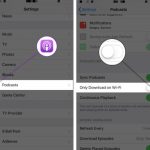Compartir en casa de iTunes te permite compartir y transmitir tu biblioteca de iTunes a través de tu red doméstica. Puedes acceder a música, películas, programas de televisión, podcasts y audiolibros a través de diferentes dispositivos como iPhone, iPad, iPod Touch e incluso Apple TV. Últimamente, pocos usuarios han informado que su función de iTunes Compartir en Casa no funciona correctamente y no hay nada que puedan hacer al respecto.
En primer lugar, es importante entender que esta característica depende de muchos factores diferentes para funcionar correctamente. Si uno de estos componentes no funciona bien, entonces su Sistema de Compartición de Hogares no funcionará.
Configuración de la red
El primer factor de esta lista es su Red. Su Compartimiento de Hogar no funcionará si su red está enfrentando problemas. Debe asegurarse de que todos los dispositivos que compartan la biblioteca estén conectados a la misma Wi-Fi. Siempre es bueno reiniciar el enrutador si su Sistema de uso compartido está causando problemas. Es importante destacar que la función de Uso compartido de la casa no funciona si tienes habilitadas las VPN. Asegúrate de que ninguno de tus dispositivos esté usando una VPN.
ID de Apple
El segundo componente es el ID de Apple. Asegúrate de que todos tus dispositivos estén conectados a la misma ID de Apple. No puedes compartir ningún dato si todos los dispositivos no están en el mismo ID de Apple. Para comprobarlo, puedes.
1. Ve a www.icloud.com.
2. 2. Proporciona tus credenciales de ID de Apple para iniciar sesión.
3. A continuación, haz clic en la opción Configuración.
4. Luego localiza la opción Mis Dispositivos en tu Pantalla. Podrás ver la lista de dispositivos que comparten esta ID de Apple.
A través del iPhone/iPad
1. Ve a los ajustes .
2. Toca tu ID de Apple ; la primera opción de tu pantalla.
3. Desplácese hacia abajo hasta la parte inferior de la pantalla. Podrás ver todos los dispositivos que comparten esta ID de Apple.
Habilitar el uso compartido del hogar en todos sus dispositivos
La importación de la biblioteca de iTunes desde diferentes dispositivos sólo funciona si Compartir en Casa está habilitado en todos estos dispositivos. Si la función Compartir Hogar está desactivada, debes activarla. Puedes hacerlo por:
En Mac/PC
1. Inicia iTunes en tu Mac o PC.
2. Localiza y haz clic en la opción Archivo de la barra de menú situada en la parte superior de la pantalla.
3. Localiza la opción Compartir Hogar del menú desplegable y haz clic en ella.
4. A continuación, haga clic en la opción Activar Compartir Hogar . Es posible que tengas que proporcionar tus credenciales de inicio de sesión si aún no has iniciado sesión.
5. Un pop-up le informará que ahora está en marcha el programa de Compartir Hogar. Simplemente haz clic en OK en ese mensaje.
Puedes usar hasta cinco ordenadores de tu red doméstica para compartir, pero tienen que estar despiertos con iTunes abierto en ellos. La versión de iTunes debe ser de 9 y superior.
En el iPhone/iPad/iPod
-
Ve a los Ajustes de tu dispositivo.
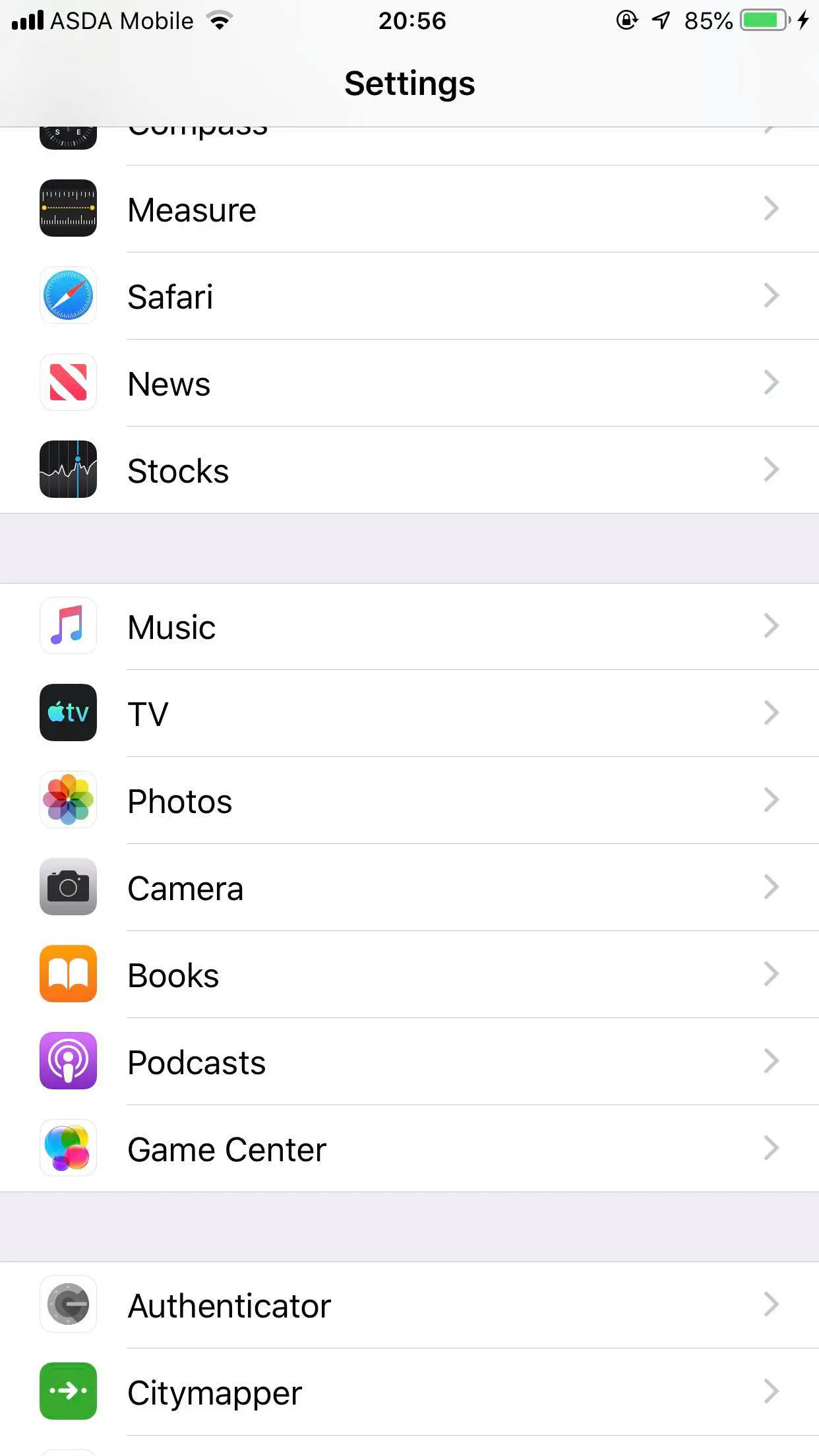
- Localiza la opción Música y tócala.
-
Desplácese hacia abajo hasta la parte inferior de su pantalla y localice la sección Compartir en Casa .
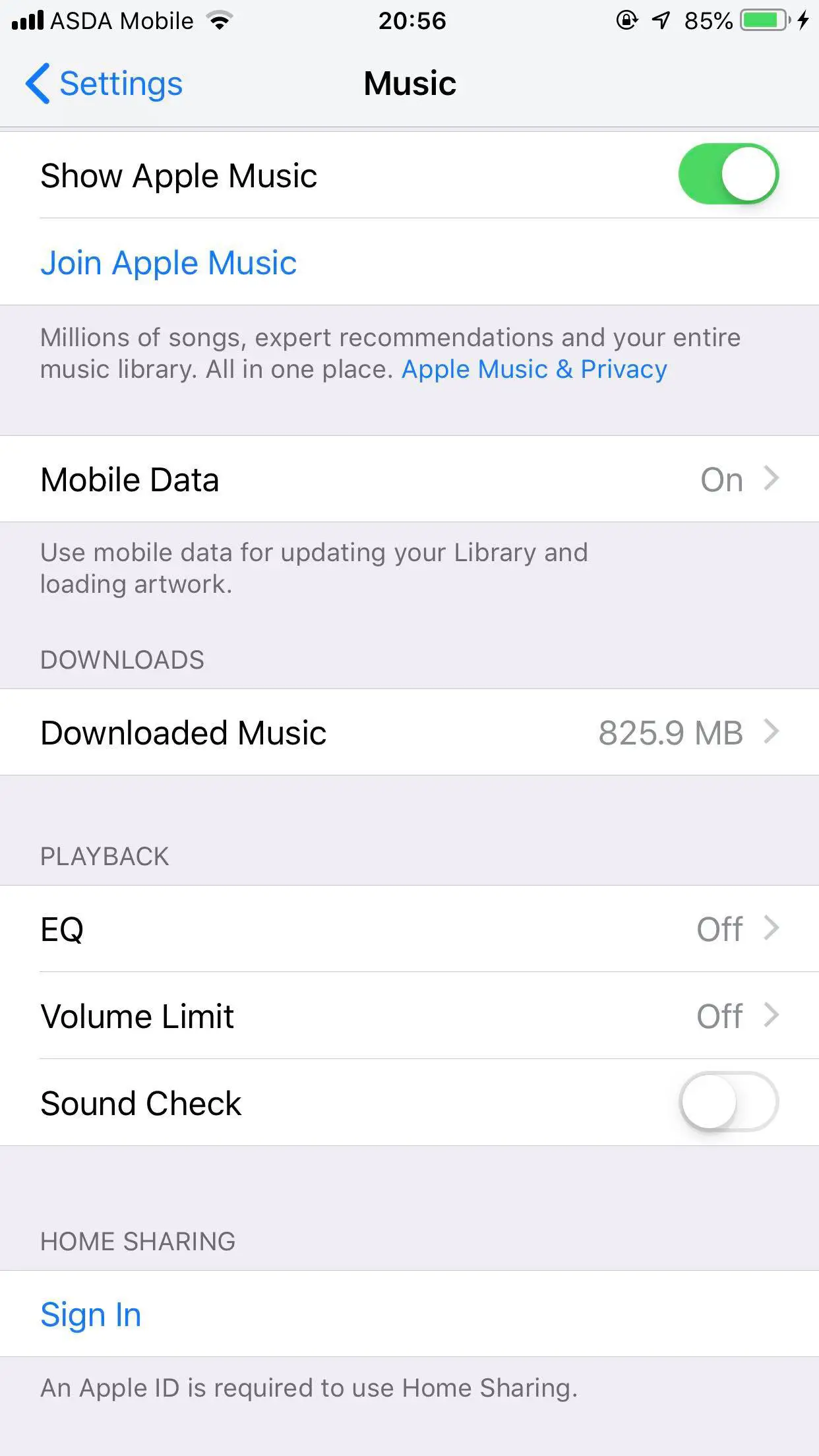
- Si ves la opción Iniciar sesión en esta sección, tócala y proporciona tus credenciales de ID de Apple.
- Si el ID de Apple ya ha iniciado sesión, comprueba si este ID es el mismo que el de los demás dispositivos.
En Apple TV
1. 2. Elija la opción Ajustes en su pantalla.
2. A continuación, elija la opción Cuentas.
3. Ahora elige la opción iTunes y App Store .
4. Entra proporcionando tus datos de acceso.
5. Ahora vuelve a Cuentas.
6. Elija la opción Compartir Hogar.
7. Habilite la opción Compartir Hogar.
8. Introduce tu ID y contraseña de Apple si se te solicita de nuevo.
Solución de problemas de Compartir en Casa en Mac o PC
Si has activado la opción de Compartir Hogar en todos los dispositivos y sigue sin funcionar, es posible que tengas que encontrar una solución. Si estás usando iTunes en Mac o PC, entonces puedes:
1. Asegúrate de que tu Mac/PC está despierto con iTunes lanzado en la pantalla. La versión de iTunes debe ser actualizada al mínimo 9.
2. Puedes relanzar el iTunes. Si eso no funciona, entonces reinicia el dispositivo y luego abre el iTunes de nuevo.
3. Habilitar la autorización de iTunes en tu Mac/PC. Puedes hacerlo haciendo clic en la opción Cuenta en la barra de menú. A continuación, haz clic en la opción Autorización y finalmente haz clic en la opción Autorizar este ordenador . Si en tu iTunes no aparece la barra de menú, simplemente pulsa Control + B en tu teclado.
4. Intenta deshabilitar el Compartir Hogar por un minuto más o menos, y habilitarlo de nuevo. Puedes desactivarlo haciendo clic en la opción Archivo de la barra de menú. A continuación, haz clic en la opción Compartir Hogar y Desactivar Compartir Hogar . Habilitarlo de nuevo mediante el mismo proceso.
5. Comprueba si tu cortafuegos no está bloqueando el Compartir Hogar. Puedes comprobar el cortafuegos en el Mac yendo a Sistema y Preferencias . A continuación, haz clic en Seguridad y Privacidad para ver la configuración del cortafuegos . Edítalas para asegurarte de que no hay ningún bloqueo de Compartir Hogar debido al cortafuegos.
6. Sólo puedes usar 5 ordenadores (PC y Mac combinados) para compartir el hogar. Si ya has alcanzado el límite y deseas añadir un nuevo PC/Mac, se te pedirá que desautorices un ordenador antes de añadir uno nuevo.
7. Si utiliza un PC con Windows, asegúrese de que su Windows esté actualizado con la última actualización disponible. Windows 10 requiere actualizaciones regulares y no ignorar estas actualizaciones puede afectar el rendimiento de otro software instalado en el PC.
Solución de problemas para el iPhone/iPad/iPod y el Apple TV
1. El primer paso es asegurarse de que todos estos dispositivos estén conectados al mismo Wi-Fi. Compruébelo dos veces antes de seguir adelante.
2. También tienen que funcionar con el mismo ID de Apple. Cualquier dispositivo que tenga un ID de Apple diferente no se sincronizará.
3. Reiniciar todos los dispositivos. Haciendo esto se refrescarán las cosas. También deberías reiniciar el Apple TV.
4. Si la opción de Compartir Hogar no está disponible, entonces puede intentar descargar una película/video en cualquiera de estos dispositivos. La función Compartir en Casa aparecerá automáticamente una vez que la descarga se haya completado. Este método de resolución de problemas funciona para la mayoría de los usuarios, pero no para todos.
5. Deshabilitar el Compartir Hogar en todos los dispositivos durante 3-5 minutos y luego habilitarlos de nuevo. Este método ha dado sus frutos para muchos usuarios.
6. Borra todo el contenido y la configuración de tu iPhone/iPad/iPod Touch. Puedes hacerlo tocando la opción General en los Ajustes de tu Dispositivo. A continuación, desplázate hasta la parte inferior de la pantalla y localiza la opción Reset y toca en ella. Ahora toca la opción Erase all Content and Settings. Es necesario crear una copia de seguridad de iCloud antes de utilizar este método a tu favor.
Además, los usuarios de Mac también pueden utilizar Discovery (anteriormente llamado Bonjour Browser) para solucionar los problemas del descubrimiento del servicio Bonjour, mientras que los usuarios de iPhone/iPad pueden utilizar Discovery para iOS para solucionar los problemas de Compartir Hogar. Además, siempre que actualices el iOS, asegúrate de reiniciar el router Wi-Fi y de actualizar también su firmware. A los usuarios de PC les puede apetecer deshabilitar el IPV6 de su dispositivo para solucionar este problema.
La función de Compartir Hogar no crea muchos problemas a sus usuarios. Es sólo que los usuarios cometen errores marginales que afectan a la configuración y, como resultado, se producen problemas como estos. Cada actualización de iOS está mejorando diferentes características y configuraciones, y por lo tanto no pasará mucho tiempo hasta que problemas como estos desaparezcan de una vez por todas.